Was ist dregol.com?
dregol.com ist eine dubiose Suchmaschine, die den Browser-Hijackern Vosteran, Astromenda, Binkiland und Taplika ähnlich ist. Deshalb besteht die Möglichkeit, dass sie eines Tages Ihre Startseite und Ihren Suchanbieter ersetzen wird. Außerdem glauben Forscher, dass sie auch die Neuer-Tab-Einstellungen ändern könnte. In den meisten Fällen werden diese Änderungen ohne die Erlaubnis des Benutzers durchgeführt, sodass dregol.com oft als Browser-Hijacker eingestuft wird. Wenn Sie bereits bemerkt haben, dass dregol.com vorhanden ist, sollten Sie wissen, dass Sie diese Suchmaschine aus Ihren Browsern Internet Explorer, Google Chrome und Mozilla Firefox so schnell wie möglich entfernen müssen. Um herauszufinden, wie Sie dregol.com entfernen können, sollten Sie diesen Artikel zu Ende lesen. Wir werden Ihnen erklären, wie Sie es löschen können.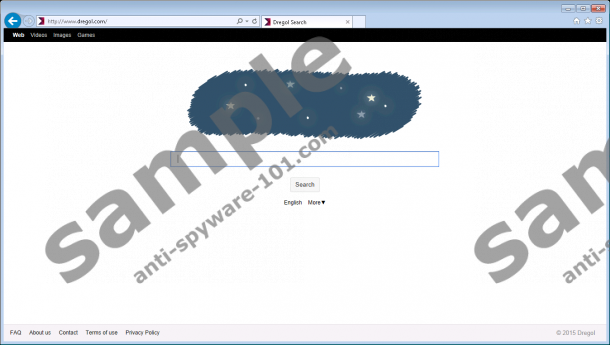 KOSTENLOSER Spyware-Scan und sicheres Löschen
KOSTENLOSER Spyware-Scan und sicheres Löschen
von dregol.com*
Wie verhält sich dregol.com?
Die Sicherheitsexperten unter anti-spyware-101.com raten davon ab, dregol.com auf Ihren Browsern zu lassen, weil diese Suchmaschine Ihnen gesponserte Links und Werbeanzeigen anbieten könnte. In den meisten Fällen erscheinen sie, wenn ein Benutzer ein Schlüsselwort in das Suchfeld eingibt. Diese Drittanbieter-Links sehen wie gewöhnliche Suchergebnisse aus, sodass viele Computer-Benutzer darauf klicken. Sie sollten wissen, dass das riskant ist, weil Sie Schadsoftware ausgesetzt werden könnten. Wir denken nicht, dass Sie auf Malware stoßen wollen; deshalb raten wir Ihnen, dregol.com so schnell wie möglich zu entfernen.
Falls es dem Browser-Hijacker dregol.com gelingt, in Ihr System einzudringen, dann wird er nicht nur Ihre Startseite und Ihren Suchanbieter ersetzen, sondern auch eine Erweiterung zu Mozilla Firefox hinzufügen. Leider kann er nicht über die Systemsteuerung entfernt werden. Wie man sehen kann, lohnt es sich nicht, Malware zu erlauben, in Ihr System hineinzugelangen, weil sie sich nicht so leicht entfernen lässt und Sicherheitsprobleme verursachen kann. Glücklicherweise können Sie ihren Computer vor zukünftigen Infektionen schützen. Sie müssen lediglich ein Antimalware-Tool auf Ihren Computer installieren. Malware wird nicht in der Lage sein, in Ihr System einzudringen, so lange Sie Ihr Sicherheits-Tool aktiviert halten.
Wie man dregol.com entfernen kann
Es reicht nicht aus, dregol.com über die Systemsteuerung zu entfernen. Unsere Forscher haben festgestellt, dass Sie immer noch die Erweiterung aus Mozilla Firefox selbst entfernen und Ihre Startseite und Ihren Suchanbieter ändern müssen. Um Ihnen dabei zu helfen, haben wir die Anweisungen zur manuellen Entfernung für Sie vorbereitet. Sie finden sie nach diesem Artikel. Machen Sie sich keine Sorgen, wenn die manuelle Methode zu schwer für Sie ist, weil Sie den Browser-Hijacker dregol.com auch automatisch entfernen können. Das Wichtigste ist, einen zuverlässigen automatischen Malware-Entferner zu installieren. Es gibt eine Menge unzuverlässiger im Internet; wir wissen jedoch, dass SpyHunter Sie nicht enttäuschen wird.
Löschen von dregol.com aus Ihrem PC
Windows XP
- Klicken Sie auf die Schaltfläche Start.
- Wählen Sie Systemsteuerung.
- Klicken Sie auf Programme hinzufügen oder entfernen.
- Wählen Sie das unerwünschte Programm und klicken Sie auf Entfernen.
Windows 7 und Vista
- Öffnen Sie das Start-Menü und wählen Sie Systemsteuerung.
- Klicken Sie auf Programm deinstallieren.
- Rechtsklicken Sie auf die fragwürdige Anwendung.
- Klicken Sie auf Deinstallieren.
Windows 8
- Beginnen Sie, Systemsteuerung einzugeben.
- Öffnen Siesie und klicken Sie auf Programm deinstallieren.
- Rechtsklicken Sie auf das Programm, das Sie entfernen wollen.
- Klicken Sie auf Deinstallieren.
Mozilla Firefox
- Starten Sie Ihren Browser und drücken Sie Alt+H.
- Wählen Sie Informationen zur Fehlerbehebung und klicken Sie auf Firefox zurücksetzen (bzw. Firefox restaurieren...).
- Wenn das Dialogfeld erscheint, finden Sie dieselbe Schaltfläche und klicken Sie darauf.
Google Chrome
- Öffnen Sie Ihren Browser.
- Drücken Sie Alt+F, um auf das Menü zuzugreifen, und klicken Sie auf Einstellungen.
- Klicken Sie auf Erweiterte Einstellungen anzeigen.
- Klicken Sie auf Einstellungen zurücksetzen.
- Klicken Sie auf die Schaltfläche Zurücksetzen.
Internet Explorer
- Starten Sie Ihren Browser und drücken Sie Alt+X.
- Wählen Sie Internetoptionen.
- Klicken Sie auf den Tab Erweitert und klicken Sie dann auf Zurücksetzen.
- Setzen Sie ein Häkchen neben Persönliche Einstellungen löschen.
- Klicken Sie erneut auf die Schaltfläche Zurücksetzen, um Ihren Browser zurückzusetzen.
Wenn Sie Fragen in Bezug auf die Entfernung von dregol.com haben, sollten Sie wissen, dass Sie uns kontaktieren können, und wir werden Ihnen so schnell wie möglich antworten.
KOSTENLOSER Spyware-Scan und sicheres Löschen
von dregol.com*





1 Kommentare.